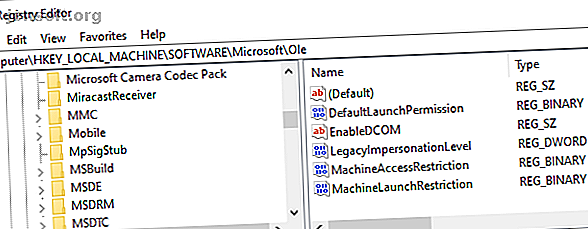
So beheben Sie den DistributedCOM-Fehler 10016 in Windows 10
Werbung
Der DistributedCOM-Fehler 10016 ist ein häufiges Windows-Problem, das seit Windows XP in fast jeder Windows-Version auftritt. Der Fehler stürzt Ihr System nicht sofort ab. Sie werden keinen plötzlichen blauen Bildschirm des Todes erleiden. Tatsächlich ist der DCOM-Fehler 10016 harmlos.
Dies bedeutet jedoch nicht, dass Sie das Problem nicht beheben können. So beheben Sie den DistributedCOM-Fehler 10016 auf Ihrem Windows 10-System.
Was ist DistributedCOM?
Was ist DistributedCOM und warum wird ein Fehler angezeigt?
Das Distributed Component Object Model (DCOM) ist ein wesentlicher Aspekt der Netzwerkkommunikation auf Windows-Computern. Es handelt sich um eine proprietäre Microsoft-Technologie, die jedes Mal in Aktion tritt, wenn eine Anwendung eine Verbindung zum Internet herstellt. Ein herkömmlicher COM kann nur auf Informationen auf demselben Computer zugreifen, während DCOM auf Daten auf Remoteservern zugreifen kann.
Beispielsweise verwenden viele Websites und Dienste Skripts, die auf einen Remoteserver zugreifen. Wenn Ihr System eine Anforderung mithilfe eines Skripts oder auf andere Weise stellt, leitet DCOM die Anforderung an das jeweilige Skriptobjekt weiter. In Anbetracht der Häufigkeit, mit der moderne Anwendungen eine Netzwerkverbindung verwenden, und der allgemeinen Verwendung von Computern können Sie sehen, wie häufig DCOM verwendet wird.
Ein DCOM-Fehler tritt normalerweise auf, wenn eine Anwendung oder ein Dienst versucht, DCOM zu verwenden, aber nicht über die richtigen Berechtigungen verfügt. In den meisten Fällen wirken sich DCOM-Fehler nicht auf Ihr System aus, außer dass die Ereignisanzeige verstopft ist. Da die meisten Windows 10-Benutzer die Ereignisanzeige nicht regelmäßig überprüfen, sind DCOM-Fehler kein Grund zur Sorge. Trotzdem ist ein fehlerfreies System besser als die Alternative.
In diesem Sinne gibt es eine einfache Methode zum Beheben des DCOM-Fehlers 10016 und eine etwas langwierigere.
1. Bearbeiten Sie die Windows-Registrierung, um den DCOM-Fehler 10016 zu beheben
Die erste Anlaufstelle ist die Windows-Registrierung. Eine einfache Optimierung der Registrierung kann manchmal den DCOM-Fehler 10016 sofort beheben.
Vor dem Bearbeiten der Registrierung empfehle ich, eine Sicherungskopie zu erstellen.
Geben Sie die Registrierung in die Suchleiste des Startmenüs ein und wählen Sie die beste Übereinstimmung aus. Gehen Sie zu Datei> Exportieren, stellen Sie den Exportbereich auf Alle ein und speichern Sie die Windows-Registrierung an einem praktischen Ort. Mit dem folgenden Fix wird Ihr Computer nicht beschädigt. Im Falle eines unerwarteten Fehlers ist es jedoch am besten, eine Sicherungskopie zu erstellen, die wiederhergestellt werden kann.

Versuchen wir nun, das Problem zu beheben.
- Geben Sie die Registrierung in die Suchleiste des Startmenüs ein und wählen Sie die beste Übereinstimmung aus.
- Navigieren Sie zu HKEY_LOCAL_MACHINE \ SOFTWARE \ Microsoft \ Ole . Sie können die Adresse kopieren und in die Adressleiste des Registrierungseditors einfügen.
- Löschen Sie die folgenden vier Registrierungsschlüssel:
DefaultAccessPermissionDefaultLaunchPermissionMachineAccessRestrictionMachineLaunchRestriction - Schließen Sie den Windows-Registrierungseditor und starten Sie Ihr System neu.
Ihr System sollte ab sofort frei von DCOM-Fehler 10016 bleiben.
2. Aktivieren Sie DCOM-Berechtigungen für bestimmte Fehler
Wenn dies nicht funktioniert, gibt es eine wesentlich längere Umgehungsmöglichkeit, der Sie folgen können. Wenn Sie jedoch mehrere einzelne Anwendungen haben, die alle DCOM-Fehler bereitstellen, dauert der folgende Vorgang einige Zeit, da Sie den Großteil für jeden Fehler wiederholen müssen.
Die DCOM Error 10016-Fehlermeldung in der Ereignisanzeige enthält Informationen zu der bestimmten Anwendung oder dem bestimmten Prozess, mit dem das Problem erstellt wurde.
Geben Sie die Ereignisanzeige in die Suchleiste des Startmenüs ein und wählen Sie die beste Übereinstimmung aus.
Wechseln Sie zu Windows-Protokolle> System, und suchen Sie Ihren letzten DCOM-Fehler 10016. Doppelklicken Sie auf die Fehlermeldung, um sie zu erweitern.
Auf der Registerkarte Allgemein wird der Grund für den Fehler 10016 erläutert, in dem die CLSID (Klassen-ID) und die APPID (Anwendungs-ID) aufgelistet sind. Die Zeichenfolgen CLSID und APPID sehen zufällig aus. Sie können sie jedoch verwenden, um zu ermitteln, welche Anwendung oder welcher Dienst den 10016-Fehler verursacht.

Suchen Sie im Registrierungseditor nach CLSID und APPID
So finden Sie den Dienst im Registrierungseditor.
Markieren Sie zunächst die CLSID in der Ereignisanzeige und drücken Sie zum Kopieren STRG + C. Öffnen Sie dann den Registrierungseditor . Durchsuchen Sie die Registrierung nach Folgendem:
HKEY_CLASSES_ROOT\CLSID\{Paste Your CLSID Here} Für mich sieht das so aus: HKEY_CLASSES_ROOT \ CLSID \ {2593F8B9-4EAF-457C-B68A-50F6B8EA6B54} .
Denken Sie daran, Sie können die Adresse kopieren und in die Adressleiste des Registrierungseditors einfügen. Sobald die CLSID-Suche abgeschlossen ist, können Sie die APPID aus der Fehlermeldung mit der unter der CLSID aufgeführten AppID verknüpfen.
In meinem Fall stammt der DCOM-Fehler 10016 vom Runtime Broker, einer der häufigsten Ursachen für diesen Fehler.

Bearbeiten Sie die CLSID-Berechtigungen
Klicken Sie in der linken Liste der Registrierungseinträge mit der rechten Maustaste auf die CLSID, die sich auf den Fehler bezieht, und wählen Sie dann Berechtigung> Erweitert aus. Hier können Sie die Berechtigungen des Dienstes bearbeiten. (Durch Ändern der Dateiberechtigungen können eine Reihe anderer Windows 10-Probleme behoben werden. "Zugriff verweigert" -Ordnerfehler unter Windows 10? 5 Problembehebungen "Zugriff verweigert" -Ordnerfehler unter Windows 10? 5 Problembehebungen Wenn Sie in Windows 10 "Zugriff verweigert" anzeigen Wenn Sie versuchen, auf bestimmte Ordner oder Dateien zuzugreifen, können Sie dieses Problem folgendermaßen beheben.
Markieren Sie Administratoren und wählen Sie Bearbeiten . Schalten Sie die Basisberechtigungen auf Vollzugriff um und klicken Sie dann auf OK > Anwenden > OK .

Starten Sie nun Ihr System neu.
Geben Sie nach Abschluss des Neustarts Komponentendienste in die Suchleiste des Startmenüs ein und wählen Sie die beste Übereinstimmung aus. Gehen Sie zu Computer> Arbeitsplatz> DCOM-Konfig .
Es wird eine lange Liste von Diensten angezeigt, die DCOM auf irgendeine Weise verwenden. Suchen Sie den Dienst unter Verwendung des Namens und der APPID, klicken Sie mit der rechten Maustaste und wählen Sie Eigenschaften > Sicherheit .

Wählen Sie unter Start- und Aktivierungsberechtigungen Bearbeiten > Hinzufügen > Lokalen Dienst hinzufügen> Übernehmen aus . Aktivieren Sie nun das Kontrollkästchen Lokale Aktivierung, klicken Sie auf OK und starten Sie Ihr System erneut.
Wütend! Alles erledigt, der Vorgang ist abgeschlossen.
Hinweis: Wenn Sie mehrere 10016-Fehlerursachen haben, müssen Sie diesen Vorgang leider für jede CSLID / APPID-Kombination ausführen.
DCOM-Fehler 10016 behoben
Hoffentlich hat das Ihren Distributed COM 10016-Fehler gelindert. Ich muss betonen, dass ein DCOM 10016-Fehler sehr unwahrscheinlich ist, die Systemleistung zu beeinträchtigen. In den sehr alten Tagen, als Microsoft das Component Object Model zum ersten Mal mit „Distributed“ einführte, gab es Schwachstellen. Diese Sicherheitsanfälligkeiten wurden jedoch behoben, und DCOM ist jetzt sicher.
Natürlich ist der DCOM-Fehler 10016 bei weitem nicht der einzige Fehler, den Windows 10 auslöst. Wenn Sie ein anderes Problem haben, finden Sie hier Korrekturen für die häufigsten Windows-Fehler Die 5 häufigsten Windows-Fehler und ihre Behebung Die 5 häufigsten Windows-Fehler und ihre Behebung Lassen Sie sich nicht von einem Blue Screen of Death Ihr Windows ruinieren Erfahrung. Wir haben Ursachen und Lösungen für die häufigsten Windows-Fehler zusammengestellt, damit Sie sie beheben können, wenn sie angezeigt werden. Weiterlesen .
Erfahren Sie mehr über: Computerwartung, Fehlerbehebung, Windows 10.

